如何使用电脑压缩文件夹(快速简单地压缩文件夹)
- 生活窍门
- 2024-08-04
- 38
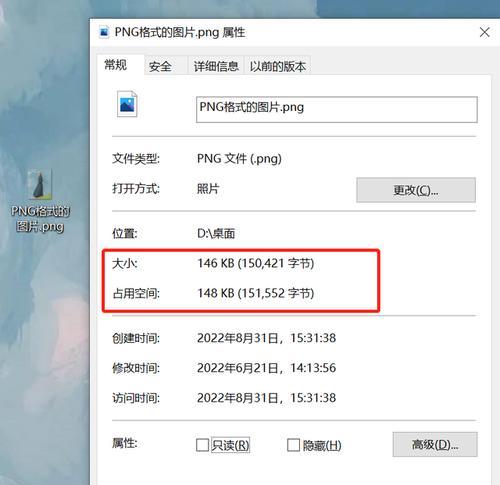
在日常使用电脑的过程中,我们经常会遇到需要压缩文件夹的情况,无论是为了节省存储空间,还是方便文件传输和分享。本文将介绍如何利用电脑进行文件夹压缩,以便您能够快速简单地完...
在日常使用电脑的过程中,我们经常会遇到需要压缩文件夹的情况,无论是为了节省存储空间,还是方便文件传输和分享。本文将介绍如何利用电脑进行文件夹压缩,以便您能够快速简单地完成该任务。
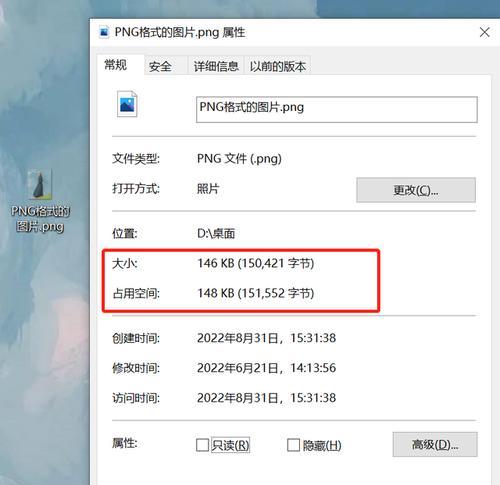
选择适合的压缩软件
要使用电脑压缩文件夹,首先需要选择合适的压缩软件。常见的压缩软件有WinRAR、7-Zip等,它们都提供了免费的压缩功能,可以满足一般用户的需求。
安装选择的压缩软件
下载并安装选择的压缩软件,按照安装向导的指引进行操作。安装完成后,你将在电脑上找到该软件的图标。

打开压缩软件
双击压缩软件的图标,打开软件界面。界面可能会因软件不同而有所差异,但基本功能都是相似的。
定位需要压缩的文件夹
在压缩软件界面中,点击“浏览”按钮或者拖拽文件夹到软件界面,定位需要压缩的文件夹。也可以通过选择文件夹路径的方式来定位文件夹。
选择压缩格式和设置压缩级别
选择合适的压缩格式,常见的有ZIP、RAR等。同时,可以设置压缩级别,一般有高、中、低三个选项,根据自己的需求选择。
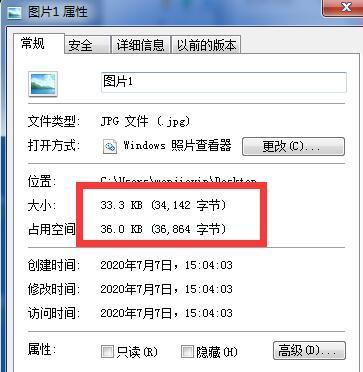
添加注释和密码(可选)
在设置中,有些压缩软件还提供了添加注释和密码的功能。添加注释可以帮助你更好地区分文件夹内容,而添加密码可以提高压缩文件的安全性。
开始压缩
在设置完成后,点击“压缩”或者“开始”按钮开始压缩文件夹。压缩的时间长度会根据文件夹的大小和电脑性能而有所不同,请耐心等待。
完成压缩
当压缩过程完成后,你将在相同路径下找到一个新的压缩文件,它的扩展名与你选择的压缩格式相对应。
解压缩文件夹
若需要解压缩已压缩的文件夹,只需双击压缩文件,然后选择解压缩的路径即可。解压缩后,你将得到原始文件夹的副本。
压缩文件夹的注意事项
在压缩文件夹时,需要注意选择合适的压缩格式,以便在不同电脑上能够正常解压缩。压缩过程中请勿关闭电脑或强行终止,否则可能导致文件损坏。
压缩文件夹的优势
通过电脑压缩文件夹,可以有效地节省存储空间,并方便进行文件传输和分享。同时,压缩文件夹还可以起到保护文件的作用,使其更安全。
使用电脑压缩文件夹的其他方法
除了使用压缩软件外,一些操作系统也提供了内置的文件夹压缩功能。Windows系统下可以使用“发送到”功能进行文件夹的压缩。
电脑压缩文件夹的应用场景
电脑压缩文件夹广泛应用于日常生活和工作中。无论是将大型文件打包发送给他人,还是备份重要的文件,都可以通过压缩文件夹的方式来实现。
电脑压缩文件夹的发展趋势
随着存储技术的不断发展和普及,电脑压缩文件夹的功能和性能也在不断提升。未来,我们可以期待更高效、更智能的文件压缩技术。
通过本文的介绍,相信您已经掌握了如何使用电脑压缩文件夹的方法。无论是为了释放存储空间还是方便文件传输和分享,都可以通过简单的几步操作来实现。希望本文能对您有所帮助!
本文链接:https://www.zxshy.com/article-1748-1.html

